windows7怎么创建还原点 windows7创建还原点方法
时间:2021-02-03作者:zhong
我们在使用时,难免会出现一些问题,一些还无法解决的问题,就需要把系统还原才可以,但在系统上,系统有自己的还原功能,需要我们自己创建还原点,这样之后需要还原时就可以还原到电脑没有损坏的时候,那么windows7怎么创建还原点呢,下面小编给大家分享win7创建还原点的方法。
推荐系统:win7旗舰版雨林木风
解决方法:
1、第一步首先点击左下角的开始。

2、点击开始之后弹出搜索框,这个时候我们输入控制面板点击所有控制面板项。
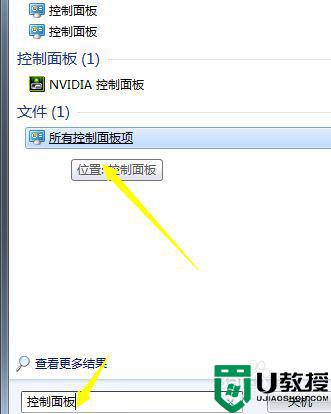
3、点击之后我们在所有控制面板项下搜索创建还原。
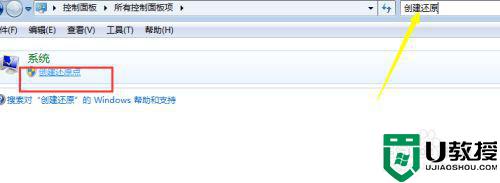
4、进入到系统保护的属性面板,点击配置。
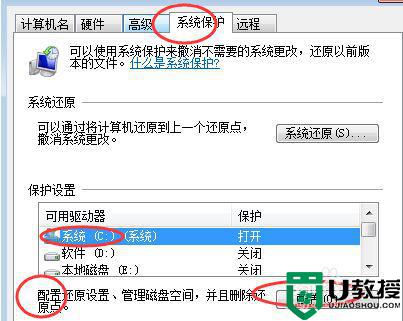
5、这里就选择默认的C盘进行配置。
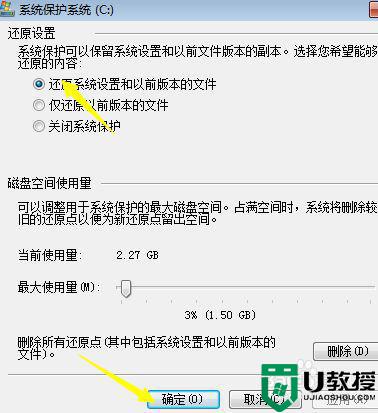
6、完成还原点的配置之后我们就可以创建还原点了。
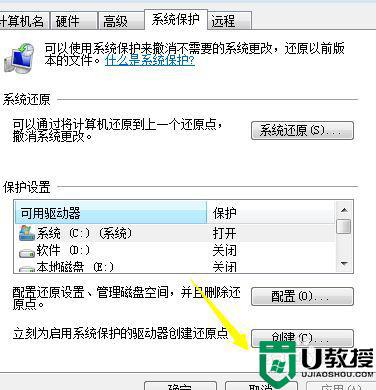
7、创建的时候需要输入一个名字,例如这里输入百度经验。
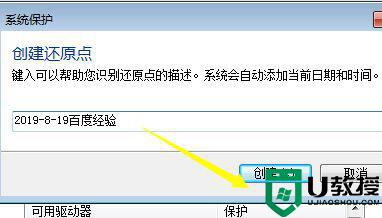
8、输入完成之后会提示正在创建---创建成功。

以上就是win7创建还原点的方法,有不会创建还原点的话,可以按上面的方法来进行创建。





